[ 레이아웃 ]
1. 기획 단계

요런식으로 종이에다가 미리 대시보드를 어떻게 구성하면 좋을지 구상하는게 중요하다고 한다.
2. 매출 시트 만들기
- 안에 매출 텍스트 레이어 넣고, 글자 좀 키우고 행 구분 선을 좀 진하게 만들어줬다.
- 그리고 년(주문일자) 와 시도를 필터에 넣고, 대시보드 필터 동작에 따라 값이 변할 수 있도록 만들어줬다.
- 관련 데이터 원본을 사용하는 모든 항목에 적용 옵션을 추가해주면


3. 수익 시트 만들기
- 시트 1을 복제해줬다.
- 매출을 수익으로 변경해주었다.
4. 막대 그래프 시트 만들기
- 시트2를 복제 후, 제품 대분류, 중분류를 행 선반에, 매출을 열 선반에 넣어주고 색상으로 수익을 넣어줬다.

5. 대시보드 만들기
- 세로 컨테이너를 넣고 그 안에 구분하기 위해 텍스트를 넣는다.


- 이제 가로 컨테이너 세개를 넣을건데 일부로 넣어둔 텍스트 상자 밑에 그어지는 선 보면서 넣으면 된다.
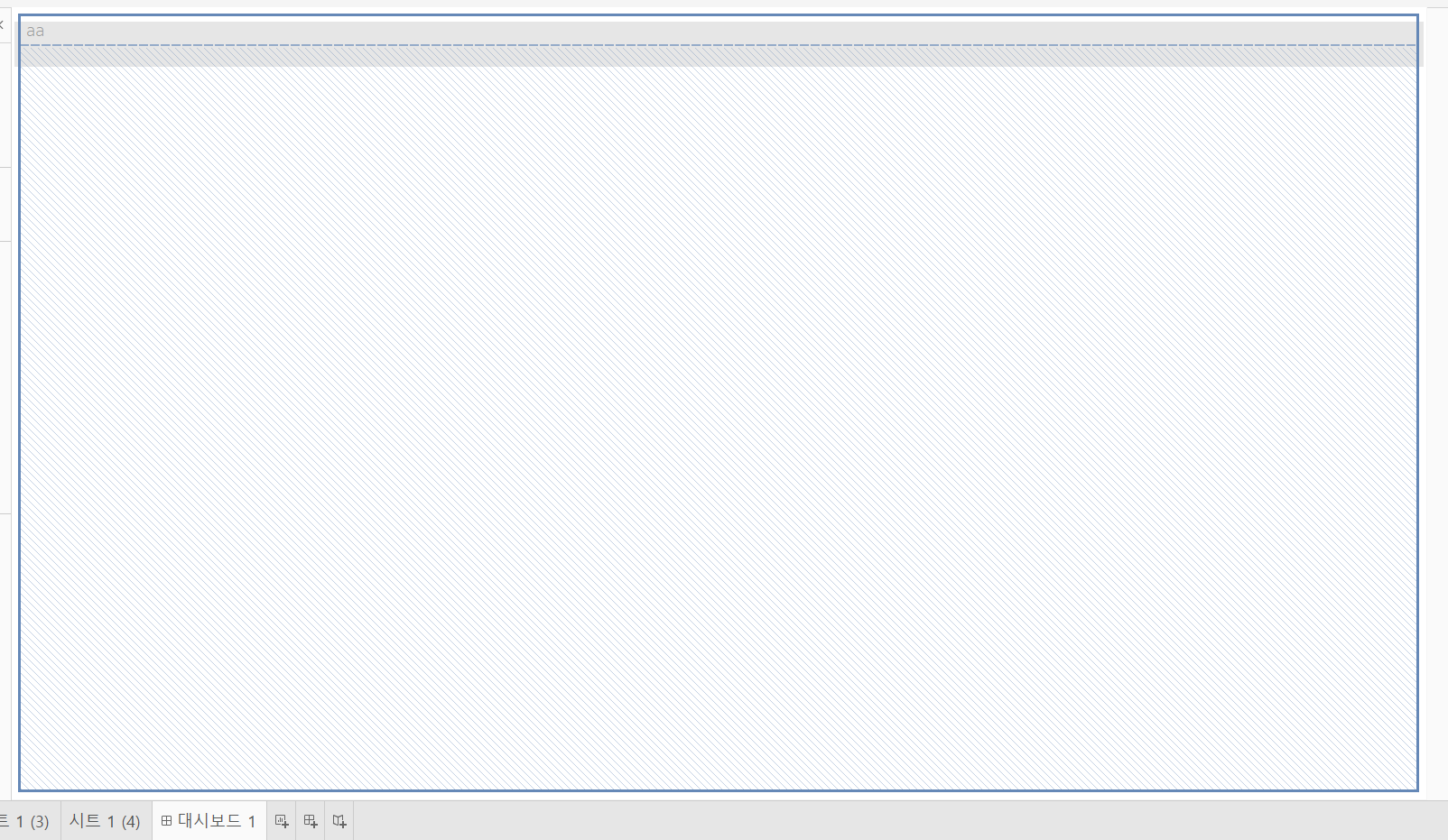


이제 필요 없어진 텍스트 박스는 지워줬다.
- 첫 번째 가로필드에 제목을 넣어줬다. 글자 크기 20, 색상 검정, 볼드


- 제목 밑에 빈 페이지를 넣어서 구분 선 역할을 해줬다.

컨테이너를 제대로 넣어주었다면 구분선도 제대로 잘 생겨 넣기 편해진다.

마우스 우클릭을 눌러 높이변환을 12로 해주었고, 서식에서 백그라운드 색상을 바꿔주었다.
- 두 번째 가로 컨테이너에 텍스트 박스를 넣어주었다.
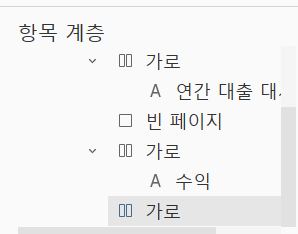
- 이제 수익이라고 적힌 텍스트 옆에다가 텍스트 박스를 하나 더 넣어준다.

컨테이너 안에 잘 넣었더니 저렇게 텍스트 옆에 넣을 수 있게 표시가 잘 나타난다.
- 이제 텍스트에 맞게 매출 시트와 수익 시트를 아래에 넣어준다.
- 세 번째 가로 시트에 넣어준다.

컨텐츠 균등 분할을 눌러주면 위치가 반씩 잘 잡힌다.

- 이제 마지막으로 막대 시트를 맨 밑에 넣어주었다.
- 필터가 다 나오지 않는거 같아서 시도 필터와 연도 필터를 추가해주었다.

- 수익 색상 필터는 부동으로 해서 막대차트 옆에 잡아줬고
- 나머지는 단일 드롭다운으로 해서 제목 옆에 넣어줬다.

이처럼 컨테이너가 잘 잡혀있으면 필터 박스가 텍스트 박스 옆에 잘 들어간다.
- 의도한 대로 레이아웃이 완성되었다.

'Tableau' 카테고리의 다른 글
| [Tableau] 퀵테이블 계산 (0) | 2022.07.17 |
|---|---|
| [Tableau] 스토리 (0) | 2022.07.17 |
| [Tableau] 대시보드 동작 ( url 이동 ) (0) | 2022.07.17 |
| [Tableau] 매개 변수 변경, 집합 값 변경 (0) | 2022.07.16 |
| [Tableau] 대시보드 동작 ( 필터, 하이라이트, 시트 이동 ) (0) | 2022.07.16 |
